Comment ajouter un certificat SSL gratuit à un site Web WordPress avec cPanel ?
Publié: 2022-08-05Vous devez installer un certificat SSL gratuit sur votre domaine dès que possible pour protéger votre site WordPress, et grâce à Let's Encrypt, vous pouvez le faire gratuitement.
Avec l'utilisation d'un certificat SSL, vous pouvez empêcher les pirates d'intercepter et de voler les informations des utilisateurs en cryptant la connexion entre votre site Web et ses navigateurs.
En règle générale, l'installation de certificats SSL peut être difficile et coûteuse, mais les choses évoluent rapidement.
Une nouvelle autorité de certification open source appelée Let's Encrypt est prise en charge par des entreprises bien connues telles que Facebook, Mozilla, Chrome, Cisco et Sucuri en plus d'Automattic, la société qui a créé WordPress.
L'objectif du projet est de rendre l'installation du certificat SSL automatique et gratuite pour tous.
Vous pouvez rapidement ajouter un certificat à votre site Web à l'aide de Certbot, un installateur automatique de Let's Encrypt.
Bien que Certbot soit maintenant en version bêta publique et qu'il y aura de nombreuses modifications dans la version finale, la version actuelle est suffisamment stable pour que vous puissiez la tester sur des sites Web en direct.
- Que signifie le certificat SSL pour vous en tant que propriétaire de site ?
- Pourquoi devriez-vous installer un certificat SSL ?
- À propos de Let's Encrypt.
- Comment installer SSL gratuit sur votre site WordPress ?
- #1 - Utiliser un hôte avec la configuration Let's Encrypt intégrée
- #2 - Activer SSL gratuit à partir de Let's Encrypt In SiteGround
- #3 – Mettre à jour les URL des sites WordPress
- #4 – Résoudre les problèmes de contenu non sécurisé
- #5 – Apportez des modifications (mise à jour) à votre configuration Google Analytics
- Résumé des conclusions.
Que signifie le certificat SSL pour vous en tant que propriétaire de site ?
Pensez à voir un avis indiquant qu'un site Web que vous visitez à l'aide de Google Chrome n'est pas sûr.
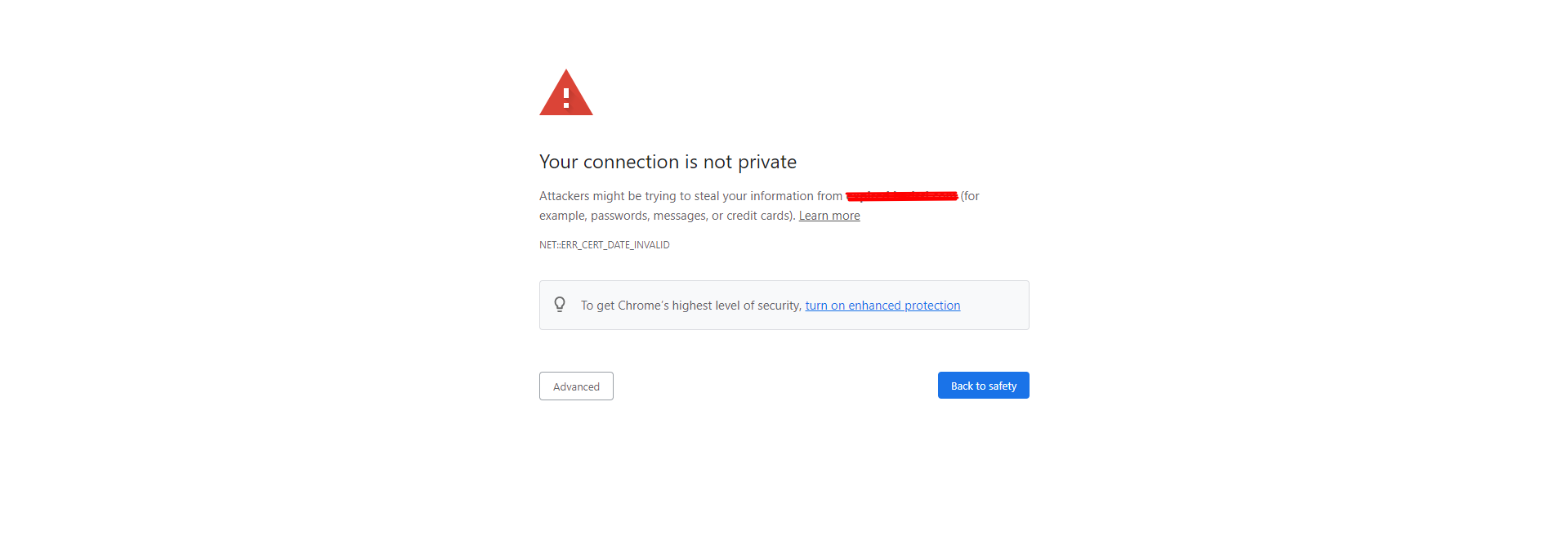
Après cela, allez-vous recharger ou fermer le site ?
Les visiteurs d'un site Web sont désactivés par un avis de sécurité.
Il est probable que vous perdiez plus de 50 % de votre trafic si Chrome avertit les utilisateurs de l'absence de HTTPS sur votre site Web.
Par conséquent, en raison de la non-installation d'un certificat SSL sur votre site Web, de nombreux achats et demandes potentiels ont été perdus.
Le fait que Google récompense les sites Web qui utilisent HTTPS avec des classements plus élevés est une autre motivation pour le faire :
Il est évident que vous devez installer un certificat SSL sur votre site Web.
La préoccupation cruciale est : Comment pouvez-vous ajouter un certificat SSL gratuit à votre site Web ?
Continuez à lire pour découvrir comment ajouter facilement HTTPS à votre site Web avec Let's Encrypt.
Pourquoi devriez-vous installer un certificat SSL ?
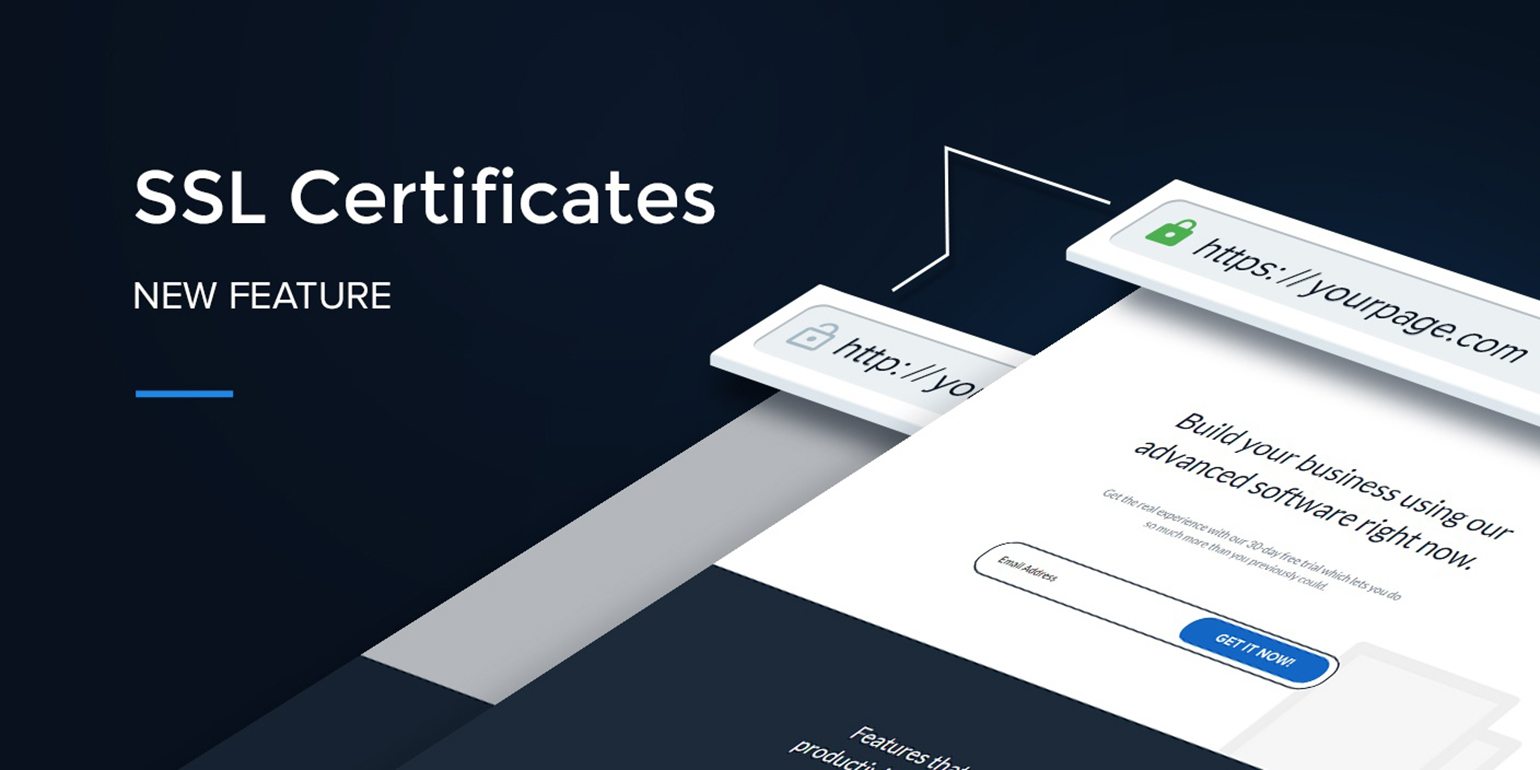
Les protocoles Web pour la transmission des données et la sécurité des communications incluent Secure Sockets Layer (SSL). Toutes les données demandées au serveur et renvoyées conformément au protocole sont cryptées, empêchant tout accès non autorisé.
Voici les principaux avantages de l'activation de SSL sur votre site Web :
- SSL crypte les informations critiques, ce qui améliore la sécurité du site Web. Il assure une transmission et une connectivité sécurisées des données.
- Renforce la crédibilité - l'activation du protocole SSL démontre votre dévouement à la protection des données des visiteurs, à la sécurisation des transactions en ligne et à la conformité au RGPD.
- Améliore le classement SEO - les moteurs de recherche bien connus comme Google donnent aux sites compatibles HTTPS un classement plus élevé dans leurs SERP.
Vous devez d'abord obtenir un certificat SSL auprès d'une autorité de certification (AC) avant de pouvoir activer SSL sur votre site Web. La majorité des sociétés d'hébergement, comme Hostinger, proposent des packages SSL fantastiques qui sont non seulement peu coûteux, mais également simples à configurer.
Ne vous inquiétez pas si votre budget est limité ; de nombreuses autorités de certification à but non lucratif, telles que Let's Encrypt, proposent des certificats SSL sans frais.
Gardez à l'esprit, cependant, que les certificats SSL gratuits de Let's Encrypt sont en effet efficaces (valides) pendant 90 jours. Pour conserver ses avantages, vous devez le recertifier fréquemment.
À propos de Let's Encrypt.
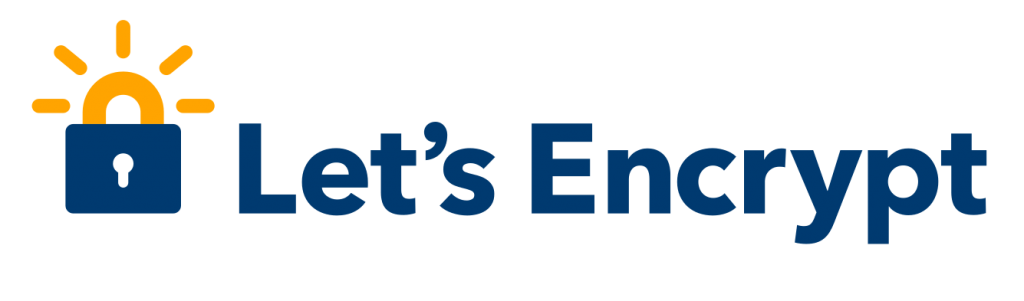
Le groupe de recherche sur la sécurité Internet gère une toute nouvelle autorité de certification appelée Let's Encrypt.
Son objectif est de rendre les certificats SSL accessibles à tous gratuitement et automatiquement.
Le service fournit désormais une prise en charge complète pour IPv6, IDN, challenge DNS ACME et signature ECDSA.
Les objectifs de Let's Encrypt sont de simplifier la configuration d'un serveur HTTPS par les utilisateurs ordinaires et de lui faire recevoir automatiquement un certificat approuvé par le navigateur.

L'une des principales raisons de la popularité de Let's Encrypt parmi les développeurs est qu'il est open source.
En termes simples, cela signifie qu'il peut être mis à jour, amélioré ou corrigé par les programmeurs (si nécessaire).
Comment installer SSL gratuit sur votre site WordPress ?
Il existe deux méthodes principales pour obtenir un certificat SSL de Let's Encrypt. La méthode manuelle, qui est la première option, consiste à repartir de zéro en lisant les instructions officielles de Let's Encrypt.
Si vous voulez une solution encore plus simple et spécifique à WordPress, votre meilleur pari est de localiser un serveur qui prend spécifiquement en charge Let's Encrypt.
Nous décrirons comment ajouter un certificat SSL gratuit à votre site Web en utilisant une méthode spéciale à WordPress dans cet article. Effectuez une sauvegarde complète de votre site Web avant de commencer, comme d'habitude.
#1 - Utiliser un hôte avec la configuration Let's Encrypt intégrée
Certains hébergeurs proposent désormais une configuration Let's Encrypt intégrée à mesure que le service prend de l'importance.
L'un des services d'hébergement les plus connus et les plus fiables avec une implémentation Let's Encrypt intégrée est SiteGround.
Dans ce guide, nous vous montrerons comment ajouter HTTPS à votre site Web à l'aide du service Let's Encrypt de SiteGround.
Assurez-vous que si vous utilisez un autre fournisseur d'hébergement, vous devez vérifier s'il inclut Let's Encrypt intégré. La procédure d'ajout de HTTPS devrait être très similaire.
#2 - Activer SSL gratuit à partir de Let's Encrypt In SiteGround
Parcourez votre cPanel en recherchant http://votredomaine.com:2083 ou http://votredomaine.com/cpanel dans votre navigateur.
Accédez aux paramètres de sécurité et choisissez le symbole Let's Encrypt SSL.

Vous pouvez également effectuer une recherche sur « Let's Encrypt » dans une recherche Web.
Contactez immédiatement votre service d'hébergement pour obtenir de l'aide si vous ne trouvez pas l'option Let's Encrypt SSL.
Sélectionnez l'option Let's Encrypt. Vous serez ensuite redirigé vers la page d'installation de Let's Encrypt.
Dans cette case, vous devez saisir votre adresse e-mail et choisir le site Web auquel vous souhaitez ajouter le HTTPS.
Appuyez sur le bouton Installer.
Un certificat SSL distinct sera généré pour votre site Web par Let's Encrypt en quelques secondes (ou occasionnellement en quelques minutes). Une fois l'installation terminée, un message de réussite apparaîtra.
Cela s'arrête là. Let's Encrypt Free SSL a été déployé avec succès sur votre site WordPress.
Cependant, HTTPS n'est pas encore prêt à être utilisé sur votre site Web. Vous devez résoudre les problèmes liés au contenu dangereux et ajuster l'URL de votre site Web.
#3 – Mettre à jour les URL des sites WordPress
Pour utiliser SSL, vous devez mettre à jour l'URL de votre site Web de HTTP à HTTPS.
Une page Web avec HTTP apparaît sous la forme http://www.demo.com.
L'URL d'un site Web HTTPS est https://www.demo.com.
Après cela, modifions l'URL de votre site Web.
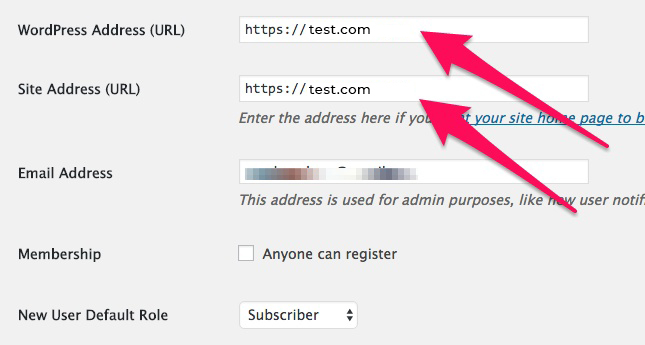
Accédez au tableau de bord d'administration de votre site Web WordPress et sélectionnez Paramètres.
Vous devez modifier l'adresse WordPress (URL) et l'adresse du site (URL) pour utiliser HTTPS dans ce cas.
Les modifications doivent être enregistrées.
#4 – Résoudre les problèmes de contenu non sécurisé
Après avoir enregistré les modifications à l'étape 3, vous serez déconnecté de votre site. Pour vous reconnecter, saisissez votre nom d'utilisateur et votre mot de passe.
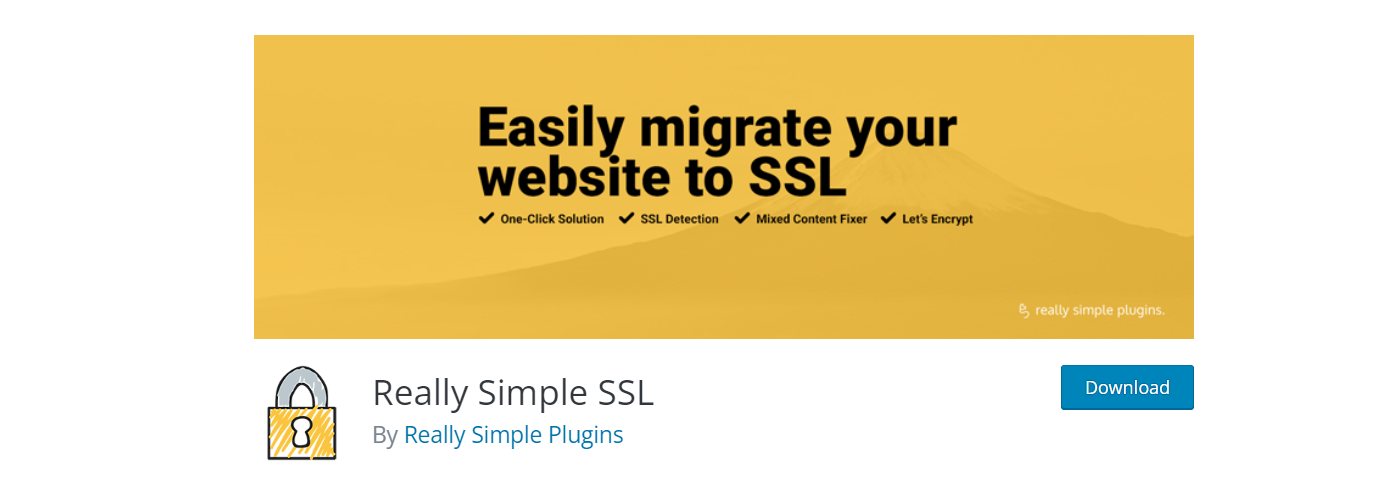
Les problèmes de contenu non sécurisé peuvent être rapidement résolus avec le plugin WordPress Really Simple SSL. L'installation et l'activation de ce plugin sont nécessaires.
Les problèmes avec du matériel dangereux seront immédiatement résolus par le plugin. De plus, votre certificat SSL sera instantanément trouvé et ajouté à votre site Web. Vous n'avez généralement aucune action à effectuer.
#5 – Apportez des modifications (mise à jour) à votre configuration Google Analytics
Il n'y a aucun lien entre cette étape et l'installation de HTTPS sur votre site Web. Si vous avez effectué les étapes 1 à 4, vous avez correctement implémenté HTTPS sur votre site Web.
Bravo!
Il est fortement recommandé de passer à l'étape 5 si votre entreprise utilise Google Analytics.
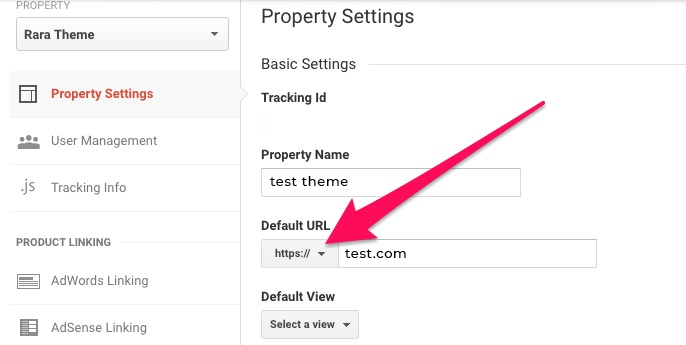
Lorsque vous ajoutez HTTPS à votre site Web, l'URL passe de HTTP à HTTPS.
Vous devez donc modifier les options de Google Analytics et fournir la nouvelle URL HTTPS de votre site Web.
- Accédez à votre tableau de bord Google Analytics en vous connectant.
- Sélectionnez "Admin" dans le menu supérieur.
- Accédez aux paramètres de propriété de votre site Web en cliquant dessus.
- Vous verrez le choix de l'URL par défaut. Appuyez sur HTTP, puis choisissez HTTPS.
- Finissez par enregistrer vos modifications.
C'est tout ce qu'on peut en dire!
Résumé des conclusions.
Tous les sites Web doivent désormais utiliser le protocole SSL dans le cadre de leur configuration de sécurité. Ne vous inquiétez pas si vous n'avez pas assez de ressources pour acheter un certificat SSL.
Vous pouvez encore utiliser le certificat SSL gratuit Let's Encrypt tout en profitant des avantages de SSL.
Cet article vous est-il utile ? Laissez-nous un commentaire et faites-le nous savoir !
